24.11.2015 15:00:01
Inštalácia systému Windows sa vyskytuje v niekoľkých fázach. Pred inštaláciou skôr, ako budete musieť určiť, ktoré médium nainštalujeme. Ak máte inštalačný disk Windows, môžete bezpečne preskočiť prvú fázu a prejsť na druhú fázu. Ak máte len inštalačný balík Windows, musíte ho najprv napísať na médium. Nosič môže fungovať ako flash disk (flash disk) a cd-disk. Najpopulárnejšia v súčasnej dobe je flash disk, ale písanie na to vyžaduje určitú zručnosť a pochopenie procesu sťahovania. Tu budeme analyzovať obe možnosti.
Inštalácia systému Windows c z disku
Aby sme to dosiahli, potrebujeme program na napaľovanie diskov. Budeme používať Nero Burning ROM. Môžete použiť iné, ale neodporúča sa používať bežný program na nahrávanie v systéme Windows.
Vložte CD do jednotky. Ak nainštalujete systém Windows XP, postačuje normálna jednotka cd až 700 MB. Ak systém Windows 7 a vyšší, potom budete potrebovať disk dvd, viac hlasitosti.
Otvárame program a vytvoríme nový projekt. V rozbaľovacej ponuke zvoľte cd alebo dvd, v závislosti od verzie nainštalovaného operačného systému.
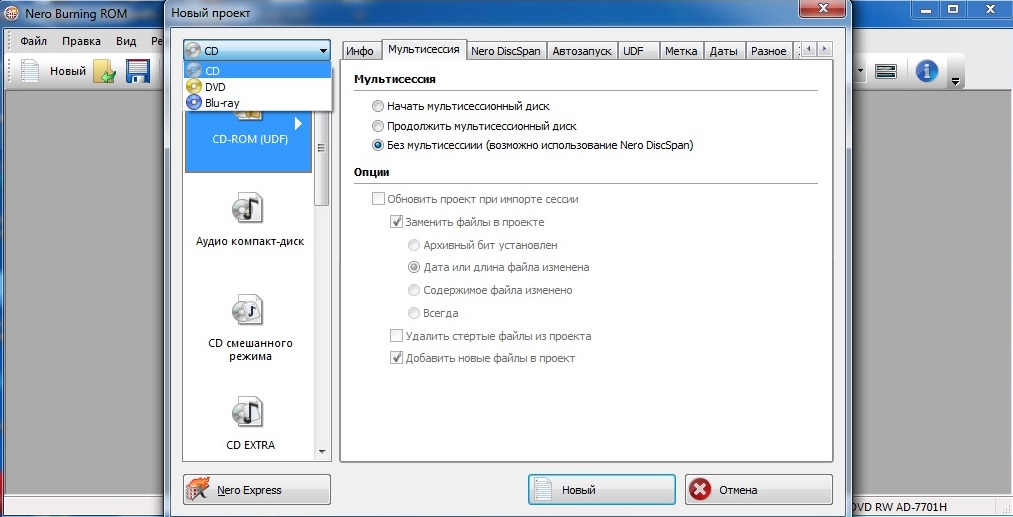
A nižšie zvoľte "cd-rom (iso)". ISO je súborový formát reprezentujúci obraz optického disku. Takto budeme pracovať.
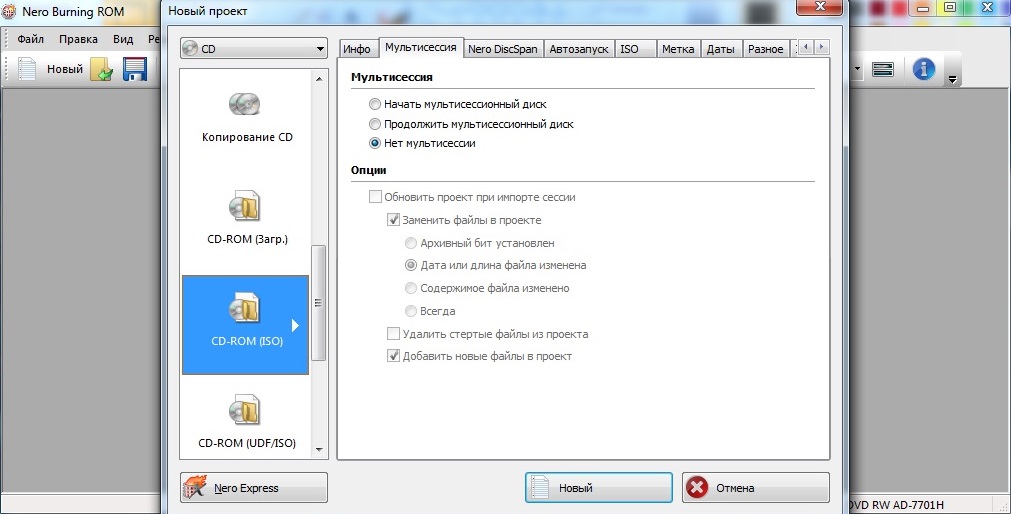
Potom, čo sme si vybrali obrázok systému Windows, ktoré budeme zaznamenávať pomocou vyhľadávania vpravo v okne programu, alebo jednoducho pretiahnuť súbor windows okná v okne programu. Nakoniec by mal byť kŕmený ako na obrázku nižšie.

Kliknite na položku "Burn now" a spustite napaľovanie obrazu na disk.
Inštalácia systému Windows z jednotky USB flash
Ak chcete obrázok vypáliť na jednotku USB flash, použijeme program s názvom Rufus. Môžete si ho bezplatne stiahnuť z oficiálneho webu pre vývojárov.
USB flash disk vložíme do portu USB. Čaká sa na jeho inicializáciu. Tak ako pre disky, flash disk by mal zodpovedať veľkosti inštalovaného operačného systému. Je dôležité pochopiť, že všetky dáta na jednotke flash budú zničené. Preto sa vopred obávajte.
Spustite program
V hornej rozbaľovacej ponuke "Device" by sa mala zobraziť naša flash disk. Ak ho nemáte, skontrolujte jeho funkčnosť. A rovnako ako ovládače sú nainštalované.
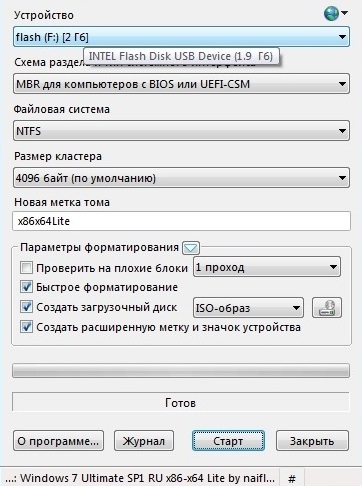
V rozbaľovacej ponuke "Schéma oblasti a typ systémového zariadenia" vyberte možnosť "MBR pre počítače s BIOS a UEFI". MBR je schéma oddielov zavádzacieho disku. V tomto článku nebudem popísať všetky rozdiely jednej schémy od druhej, ale jednoducho poukázať na to, že pre začatie práce s jednotkou flash, musí byť najprv rozdelená na sekcie. Existujú dva typy MBR a GPT. MBR - znamená "master boot record" (GPB) je tabuľka oddielov GUID. Druhá modernejšia schéma úseku, pretože Neexistujú žiadne obmedzenia množstva pamäte na použitých diskoch.
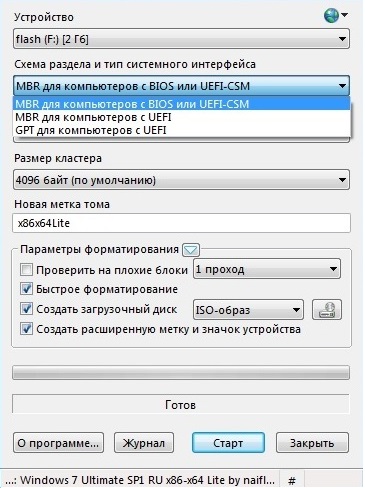
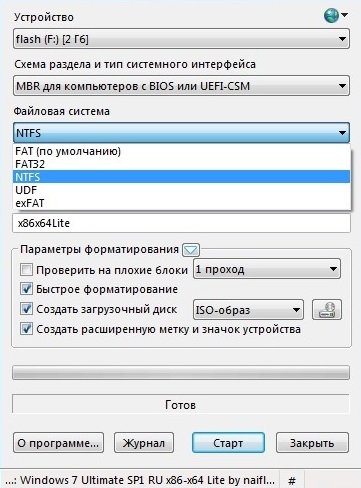
Veľkosť klastra je 4096.
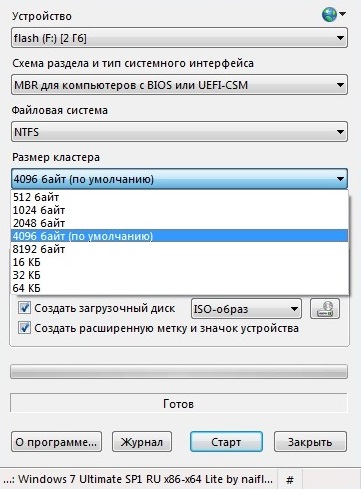
Nová značka pre zväzok. Predstavujeme budúci názov našej jednotky flash. Napríklad Win7.
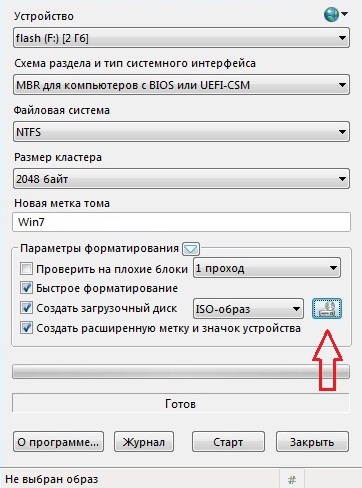
Všetky ostatné súčasti menu zostávajú nezmenené. Vyberte obrázok, ktorý budeme inštalovať. Kliknite na tlačidlo "Štart".
Zobrazí sa upozornenie, že všetky údaje budú vymazané.

Súhlasíme.
A tak boot flash disk zaznamenané.
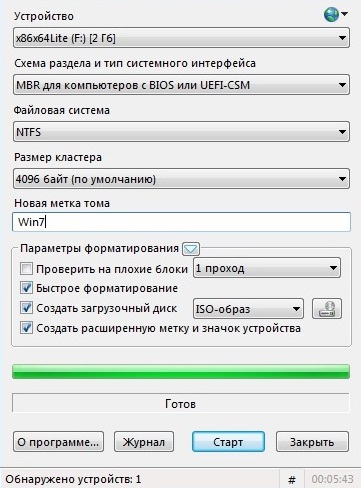
Príprava na inštaláciu systému Windows
Pred začiatkom všetkých prác musia byť všetky dôležité a osobné súbory prenesené z jednotky "C" na druhý logický disk (štandardne je jednotka "D"). V opačnom prípade sa pri výmene oddielu vymažú. Program nemá zmysel. budú musieť byť znovu nainštalované.
Ak pevný disk nie je rozdelený na dve oblasti, t.j. neexistuje žiadny disk "D" (alebo druhý logický), potom všetky potrebné súbory musia byť prepísané na vymeniteľné médium.
Nezabudnite skontrolovať druhý lokálny disk (jednotka "D") pre vírusy pred inštaláciou. To ochráni nový systém pred možnými vírusovými útokmi, kým antivírus ešte nie je nainštalovaný.
Inštalácia systému Windows
Reštartujte počítač a prejdite do systému BIOS. Vo štartovacej fáze niekoľkokrát stlačíme určité klávesy na klávesnici. Na štandardnom počítači je to známy kľúč "DEL". Na prenosných počítačoch to môže byť "F2", "F1", "F10", "F12" alebo iné. Závisí to od modelu počítača a výrobcu.
Systém BIOS môže byť aj iný. Ale princíp budovania internej ponuky je štandardný.
V okne "Priorita zavádzacieho zariadenia" priraďte na naše médiá "prvé spúšťacie zariadenie". Ak nainštalujete z CD disku, potom vyberieme cd-rom. Ak je to s jednotkou flash, vyberte si našu flash disk alebo odnímateľný disk.

Ukončenie systému BIOS po uložení všetkých nastavení
Ak ste urobili všetko správne, mal by sa spustiť boot z vymeniteľných médií. Takže v BIOS máme aktuálny stav, ktorý uprednostňuje sťahovanie. Tento indikátor informuje počítač, od ktorého média sa má zavádzať. Štandardne je to pevný disk, na ktorom je operačný systém nainštalovaný. Aby sme však mohli správne nainštalovať systém Windows, musíme nainštalovať do inštalačného shell a už ho nainštalovať.
Keď sa zobrazí správa "Stlačte ľubovoľné tlačidlo na zavedenie z CD", stlačte ľubovoľné tlačidlo na klávesnici.
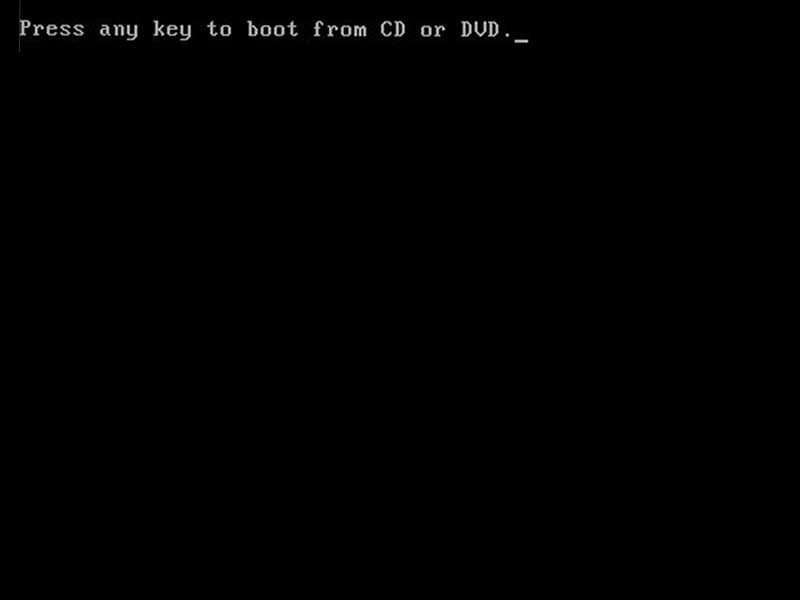
Nachádzame sa v škrupine inštalácie systému Windows.
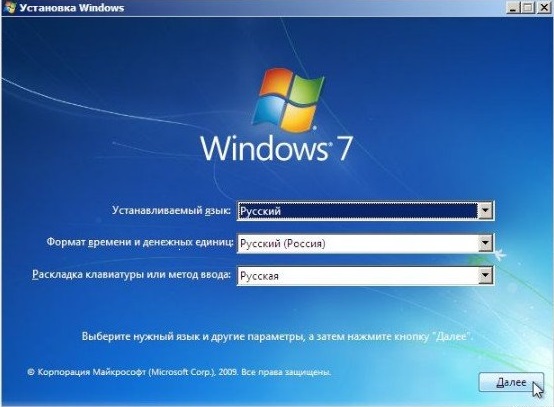
Tu nás požiadame, aby ste si vybrali jazyk rozhrania. Kliknite na tlačidlo Ďalej, nasledujúce okno vás vyzve na výber verzie systému a jeho prenosovej rýchlosti. Dve možnosti, x64 a x86. Pre počítače s viac ako 4 GB RAM musíte vybrať 64-bitový systém, pretože iba táto verzia podporuje hlasitosť rAM viac ako 4 GB. Ak máte menej pamäte RAM, nemá zmysel umiestniť 64-bitovú verziu, stačí len 32 a vyberiete x86.

Prijímame podmienky licencie.
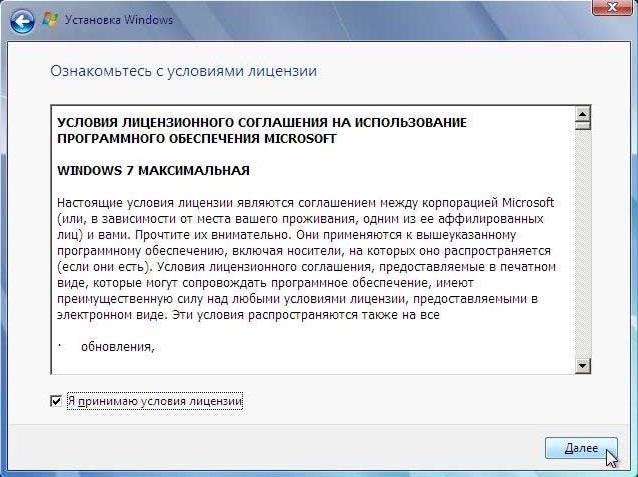
Vyberáme kompletnú inštaláciu systému.
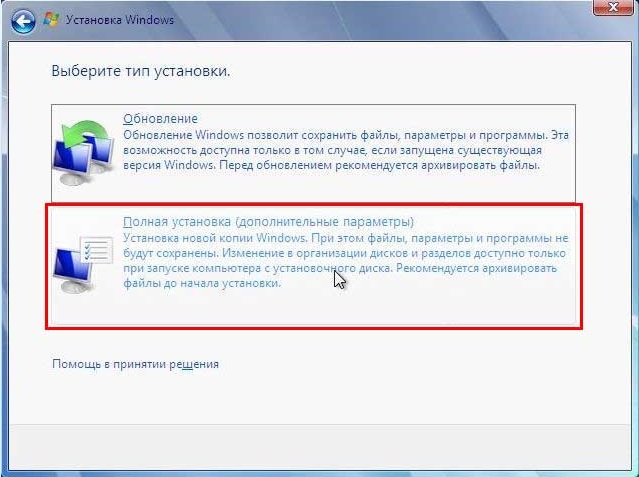
Predvolene je to "Disk 0 sekcia 1: SYSTÉM" a jeho veľkosť musí zodpovedať logickej jednotke "C".
Stlačíme "nastavenie disku" a "formátovanie"
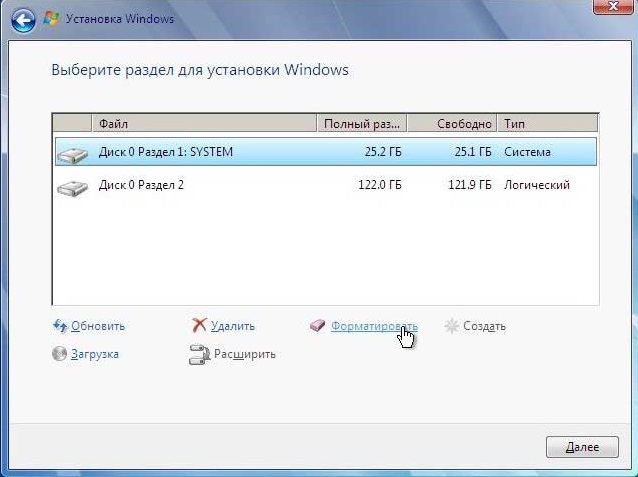
Inštalačný program nás upozorňuje, že pri naformátovaní disku budú všetky údaje zničené.

Po dokončení procesu formátovania kliknite na tlačidlo "Ďalej".
Inštalácia systému Windows bola úspešná.
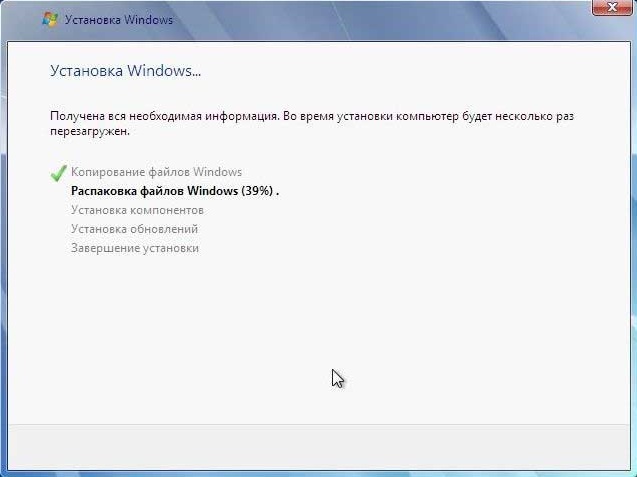
Ak potrebujete rozdeliť pevný disk na niekoľko oddielov, pred spustením procesu formátovania disku musíte odstrániť logickú oblasť. Zobrazí sa nevyužitá oblasť disku, na ktorej môžete vytvoriť toľko logických jednotiek, koľko chcete. Pre štandardnú prácu sú vhodné disky "C" a "D". V zásade môžete po inštalácii použiť nepridelenú oblasť a obmedziť sa na vytvorenie jedného logického disku, ale je tu bezpečnejšie ho implementovať.
Počas inštalácie sa počítač reštartuje a inštalačný program bude vyžadovať zadanie používateľských informácií, hesiel, aktivačných kľúčov, nastavení brány firewall, sieťových pripojení atď. Je to v poriadku, ak urobíte chybu pri zadávaní akýchkoľvek informácií, pretože všetko sa dá zmeniť už v nainštalovanom operačnom systéme.
Nezabudnite znova prejsť do systému BIOS a zmeniť nastavenia zavádzania na štandardné nastavenia, t. stiahnuť z pevný disk, V opačnom prípade pokaždé, keď sa počítač začne zavádzať z vymeniteľného média alebo z jednotky CD.
Tým sa dokončí proces inštalácie operačného systému Windows. Môžete sa poďakovať s úspešným dokončením a ak zrazu niečo nefunguje pre vás, využite naše služby Inštalácia systému Windows a zavolajte špecialistu doma.
Väčšina ľudí má počítače, na ktorých je nainštalovaný operačný systém. systém Windows, čo je najbežnejšia schránka pre štandardné počítače. Napriek neustálemu zlepšovaniu operačného systému s neustálym používaním skôr alebo neskôr zlyhá. Zvyčajne to začína zhoršením práce systému Windows vo všeobecnosti, objavovaním rôznych chýb, bŕzd a problémov. V závažnejších prípadoch je možné úplné zrútenie systému Windows, čo si vyžiada opätovnú inštaláciu systému.
Najviac jednoduché riešenie otázka, ako nainštalovať systém Windows z disku, je použitie CD s distribúciou na nej, môžete si stiahnuť takýto disk z internetu alebo si môžete zakúpiť originálny disk s licenčným systémom.
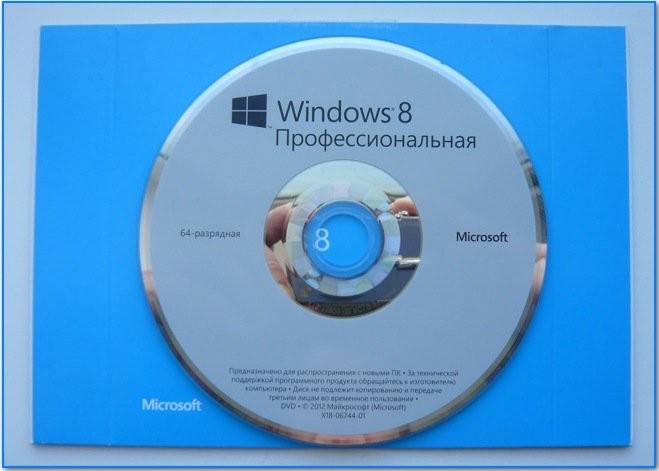
Pozrime sa na hlavné štádiá preinštalácie.
Prvou etapou je nastavenie systému BIOS
Skôr ako začnete inštalovať systém z disku, musíte správne nakonfigurovať systém BIOS, akýsi systém, ktorý chráni čip základná doska, a ktorý v skutočnosti viaže všetky jednotlivé komponenty počítača dohromady. V nastaveniach systému BIOS najprv znova nainštalujte alebo nainštalujte systém Windows z disku, musíte zmeniť iba jednu položku - to je priorita spúšťacích zariadení, predovšetkým preto, aby ste predvolene nainštalovali boot z jednotky CD-ROM.
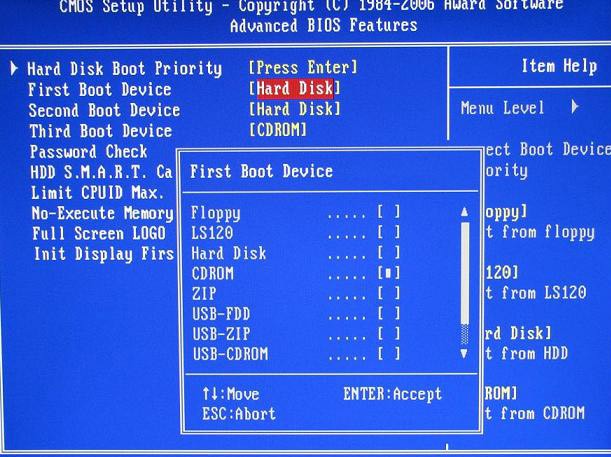
V závislosti od výrobcu systému BIOS môže byť oddiel s požadovaným parametrom umiestnený v rôznych sekciách, ale v grafickom menu sa v každom prípade zobrazí ako priorita zavádzacích zariadení. Po zmene priority zavádzania musíte ukončiť proces BIOS, uložiť zmeny a pokračovať priamo k inštalácii okien. Stojí za to poznamenať, že ak už skôr na tomto PC okná už sú preinštalované, potom je možné urobiť potrebné nastavenia v Bios už.
Druhou etapou je priamo inštalácia
Po reštartovaní počítača pred jeho odoslaním na reštartovanie je potrebné ho vložiť na disk CD-ROM boot disk s Windows. Počítač sa zavedie z disku, čím sa vzdálí štandardný shell inštalácie systému. Operačný systém je inštalovaný inak, v závislosti od verzie, ktorú si stiahnete. Pri staršom systéme XP sa inštalácia začína procesmi modrej obrazovky a overovania hardvéru.
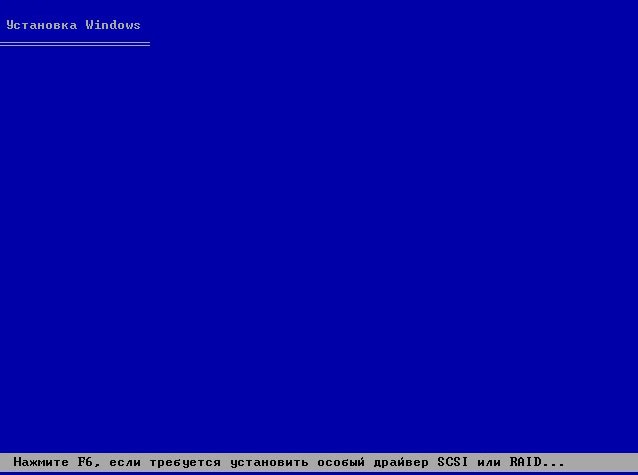
V systéme Windows 7 tento proces nie je graficky zobrazený a používateľ vidí úvodnú obrazovku. V opačnom prípade je proces opätovnej inštalácie rovnaký.

Jedna z najdôležitejších fáz počas inštalácia systému Windows je, a výber jeho časti. Typicky je pevný disk, ten istý pevný disk, rozdelený na jednotlivých patriciánov, ktorí sú určení pre systém a pre ukladanie informácií. , na ktorom je systém nainštalovaný, je zvyčajne označený ako systém a priradí sa písmeno C, aj keď to nie je potrebné a systémová jednotka sa môže nazývať akýmkoľvek písmenom latinskej abecedy.
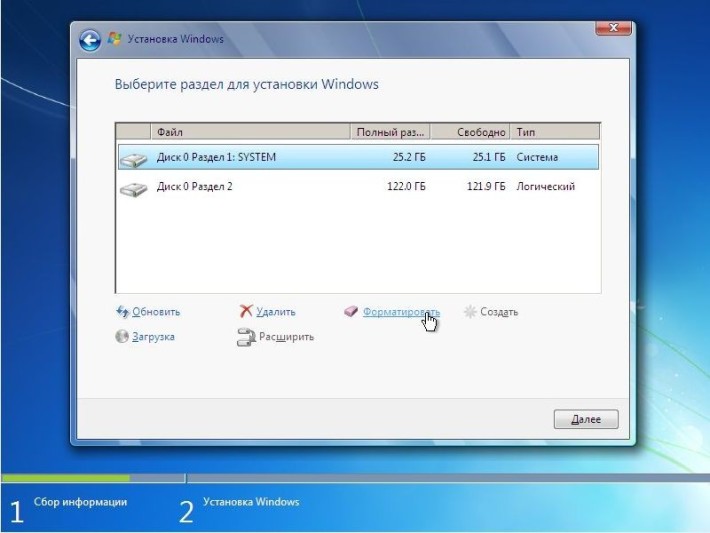
Najvhodnejším spôsobom je formátovanie disku v procese, keď je systém nainštalovaný, najmä ak sú preinštalované a nie sú napísané na nový úplne čistý pevný disk. Po výbere oddielu, na ktorom bude inštalácia vykonaná, samotný načítač systému Windows ponúkne formátovanie disku a varuje, že pri formátovaní všetkých údajov z disku sa natrvalo odstráni. Toto upozornenie nie je nadbytočné a ak si používateľ nie je istý, že v diskovom oddiele nie sú uložené cenné informácie, je lepšie odmietnuť formátovanie, aj keď to môže viesť k nestabilite windows operation po dokončení inštalácie.
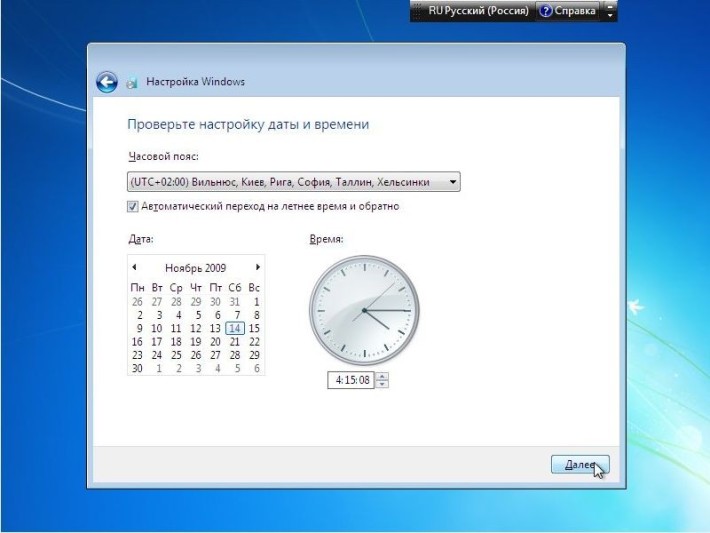
Potom v priebehu inštalácie systému Windows bude potrebné nastaviť časové pásmo, vybrať hlavný jazyk systému, zaregistrovať hlavného používateľa a pridať heslo na prihlásenie do operačného systému. V závislosti od úpravy systému Windows a najbežnejšej distribúcie používajúcej inštaláciu, budete pravdepodobne musieť vykonať niektoré ďalšie kroky. V nich nie je nič ťažké, hlavnou vecou je čítať tipy, ktoré počítač dáva.
Tretí krok - Nastavenie Post systému
Posledná vec, ktorú bude potrebné urobiť neskôr, priama inštalácia systému Windows, je inštalácia ovládačov a potrebný softvér, Ak je každý softvér vybratý a nainštalovaný každým užívateľom pre seba a pre jeho úlohy, potom by mal byť ovládač nainštalovaný v súlade s hardvérom počítača. Často v systéme Windows je zaregistrovaná časť ovládačov, alebo systém dokáže nahradiť potrebné originálne ovládače, dostupnými univerzálnymi ovládačmi.
Pre väčšinu jednotlivých komponentov počítača a prenosných počítačov sú pôvodné ovládače dodávané v súprave a zaznamenávané na značkových kompaktných diskoch.
Po nastavení ovládačov môžete bezpečne dýchať a vychutnať si čerstvé inštalovaný systémom Windows, ktorý bude najprv spokojný s rýchlosťou, kým nebudete vrh a nepotrebujete inú preinštaláciu.
inštrukcia
Získajte licencovanú verziu operačného systému. Pri výbere sa spoliehajte na špecifikácie vášho osobného počítača. Ak ste vlastníkom počítača najnovšej generácie, zakúpite si Windows 7 alebo Vista. Pre tých, ktorí majú starší počítač, sa odporúča systém Windows XP.
Skopírujte všetky dôležité súbory z počítača na vymeniteľné médiá, aby ste zabránili strate informácií.
Vložte disk operačného systému do jednotky PC. Reštartujte počítač. Počas spustenia systému BIOS stlačením tlačidla otvoríte jeho ponuku. Pre rôzne osobné počítače musíte stlačiť rôzne klávesy, napríklad F2 alebo DELETE.
V zobrazenom okne vyberte kartu s prioritnými údajmi o načítavaní médií. Najprv nastavte disk CD / DVD-ROM a druhý pevný disk. Uložte nastavenia a reštartujte systém.
DVD- disk s operačným systémom. Vyberte inštalačný režim: automatický alebo poloautomatický. Automatické kopírovanie koreňových súborov do osobného počítača sa začne.
Po skopírovaní všetkých súborov sa vykoná automatický reštart. Zobrazí sa zoznam virtuálnych oddielov. Vyberte, kde bude operačný systém nainštalovaný. Stlačením klávesu "F" naformátujte oblasť. Môžete tiež odstrániť jednu sekciu alebo pridať ďalšiu časť.
Formátovanie systému vo formáte NTFS, pretože je viac prispôsobené moderným počítačom a operačnému systému.
Počas inštalácie zadajte názov účet, V prípade potreby nastavte heslo.
Po inštalácii systému Windows aktualizujte všetky ovládače vášho osobného počítača.
Najčastejšie pre inštaláciu nového operačného systému sa používajú jednotky CD / DVD počítača - na týchto nosičoch výrobcovia s najväčšou pravdepodobnosťou distribuujú distribúcie OS. Postup inštalácie, ktorý trvá zvyčajne od pol hodiny až do jednej hodiny, nepredstavuje veľa zložitosti, ale vyžaduje si malé predbežné nastavenie systému BIOS.
inštrukcia
V systéme BIOS zmeňte poradie pollingových zariadení tak, aby to bolo dVD mechanika stál vo fronte vyššie ako pevný disk vášho počítača. Za týmto účelom musíte spustiť reštart a čakať na výzvu v ľavom dolnom rohu obrazovky a stlačiť Delete (alebo f1, f2, f10, Esc atď.) Pre vstup do BIOS Setupu (Stlačte DEL pre vstup do Setupu). Stlačte požadované tlačidlo a nájdite časť, v ktorej sa nachádza požadované nastavenie vo vašom verzia systému BIOS - môže to byť boot alebo rozšírený oddiel a samotné nastavenie sa môže nazývať Vybrať začiatočné zariadenie, Boot Sequence alebo Boot Drive Order. V každom prípade musíte na prvom mieste v zozname vložiť riadok jednotky CD / DVD-ROM.
Nainštalujte DVD s distribúciou operačného systému do čítačky a potom opustite panel s nastaveniami systému BIOS a odpovedajte kladne na potrebu uložiť vykonané zmeny. Spustí sa nový cyklus reštartu počítača a v závislosti od verzie systému BIOS sa môže z tlačidla DVD načítať potvrdzujúca správa a stlačte ľubovoľné tlačidlo a proces prípravy na inštaláciu operačného systému začne.
Vyberte sekciu, v ktorej chcete nainštalovať nový operačný systém - táto otázka vás požiada inštalatér. Po výbere budete môcť tento oddiel naformátovať alebo opustiť existujúci súborový systém. Ak je vybraná oblasť vo formáte NTFS, odmietnutie jej opätovného formátovania ušetrí čas inštalácie. Keď je pevný disk pripravený na inštaláciu operačného systému, inštalátor reštartuje počítač a spustí inštaláciu.
V závislosti od konkrétnej distribúcie môže inštalátor v priebehu procesu klásť otázky o potrebe inštalácie rôznych ovládačov zariadení, na ktoré budete musieť odpovedať. Počítač sa automaticky reštartuje požadovaný počet opakovaní a potom budete vyzvaní na zadanie licenčných údajov - urobte to.
